티스토리 뷰
모바일 기기에서 YouTube 시청 기록 삭제, 자동 삭제 및 일시 중지하는 방법을 소개합니다. YouTube 시청 기록은 사용자가 직접 삭제해야 하는 번거로움이 있으므로 자동으로 삭제할 수 있습니다. 또한, YouTube 시청 기록 일시 중지를 하면 시청 기록이 쌓이지 않게 됩니다.
YouTube(유튜브) 시청 기록을 삭제하는 목적은 다음과 같습니다.
- 개인 정보 보호: 유튜브 시청 기록에는 사용자가 시청한 동영상의 제목, 채널, 재생 기간 등이 포함되어 있습니다. 이러한 정보는 개인의 관심사나 취향을 추측할 수 있는 민감한 정보가 될 수 있습니다. 따라서 유튜브 시청 기록을 삭제하면 개인 정보를 보호하는데 도움이 될 수 있습니다.
- 새로운 콘텐츠 발견: 유튜브는 시청 기록을 기반으로 사용자에게 맞춤형 콘텐츠를 추천합니다. 따라서 시청 기록을 삭제하면 유튜가 사용자의 관심사를 정확하게 파악하지 못해 새로운 콘텐츠를 추천받을 가능성이 높아집니다.
- 동영상 재생 여부 확인: 유튜브 시청 기록을 통해 사용자가 시청한 동영상을 확인할 수 있습니다. 그러나 시청 기록을 삭제하면 동영상을 재생했는지 여부를 확인하기 어려울 수 있습니다.
YouTube 시청 기록을 삭제하는 것이 필요한지는 사용자의 상황에 따라 다릅니다. 개인 정보 보호에 민감한 사용자라면, 시청 기록을 삭제하는 것이 필요할 수 있습니다. 또한, 원하지 않는 동영상이 추천되는 것을 방지하고 싶은 사용자도 시청 기록을 삭제하는 것이 좋습니다.
시청 기록을 일시 중지할 수도 있습니다. 시청 기록을 일시 중지하면 시청한 동영상이 기록에 저장되지 않습니다.
【 목 차 】
▣ YouTube 시청 기록 삭제하기
▣ YouTube 시청 기록 자동으로 삭제하기
▣ YouTube 시청 기록 일시 중지하기
YouTube 시청 기록 삭제하기
모바일 기기에서 유튜브 시청 기록 삭제하는 방법입니다.
① YouTube 앱을 엽니다.
② 오른쪽 하단에서 프로필 사진을 탭합니다.
③ 오른쪽 상단에서 설정을 탭합니다.

④ 전체 기록 관리를 탭합니다.
ⓢ 계정 선택에서 해당 계정을 선택합니다. 본인 인증을 해야 할 수도 있습니다.

⑥ YouTube 기록에서 기록을 탭합니다.
⑦ 삭제를 탭하여 삭제할 동영상의 기간을 다음 중 하나를 선택합니다.

- 오늘 삭제
- 맞춤 기간의 데이터 삭제
- 모든 데이터 삭제
예를 들어, '맞춤 기간의 데이터 삭제'를 선택한 경우 삭제할 날짜를 '이후 ~ 이전'을 달력 아이콘을 탭합니다. 날짜를 선택한 후 다음을 탭합니다.

YouTube 시청 기록 자동으로 삭제하기
모바일 기기에서 유튜브 시청 기록을 자동으로 삭제하는 방법입니다. YouTube 시청 기록은 사용자가 직접 삭제해야 하는 번거로움이 있습니다. 따라서 시청 기록을 자동으로 삭제하면 이러한 번거로움을 줄일 수 있습니다.
① YouTube 앱을 엽니다.
② 오른쪽 하단에서 프로필 사진을 탭합니다.
③ 오른쪽 상단에서 설정을 탭합니다.
④ 전체 기록 관리를 탭합니다.
ⓢ 계정 선택에서 해당 계정을 선택합니다. 본인 인증을 해야 할 수도 있습니다.
⑥ YouTube 기록에서 기록을 탭합니다.
- ⑥ 단계까지는 앞에서 설명한 내용과 동일합니다
⑦ 자동 삭제를 탭한 후 'YouTube 기록 자동 삭제 옵션 선택'에서 자동 삭제 기준을 다음에서 선택합니다.
- 3개월
- 18개월
- 36개월

YouTube 시청 기록 일시 중지하기
YouTube 시청 기록 일시 중지를 하면 시청 기록이 쌓이지 않게 됩니다. 따라서 개인 정보 보호를 강화하고 새로운 콘텐츠를 발견할 가능성이 높아집니다. 그러나 동영상 재생 여부를 확인하기 어려울 수 있다는 단점이 있습니다.
모바일 기기에서 유튜브 시청 기록 일시 중지하는 방법은 다음과 같습니다.
① YouTube 앱을 엽니다.
② 오른쪽 하단에서 프로필 사진을 탭합니다.
③ 오른쪽 상단에서 설정을 탭합니다.
④ 전체 기록 관리를 탭합니다.
ⓢ 계정 선택에서 해당 계정을 선택합니다.
- ⓢ 단계까지는 앞에서 설명한 내용과 동일합니다
⑥ YouTube 기록에서 제어를 탭합니다.
⑦ 사용 중지를 탭한 후 'YouTube 기록 일시중지'에서 일시중지를 탭합니다.
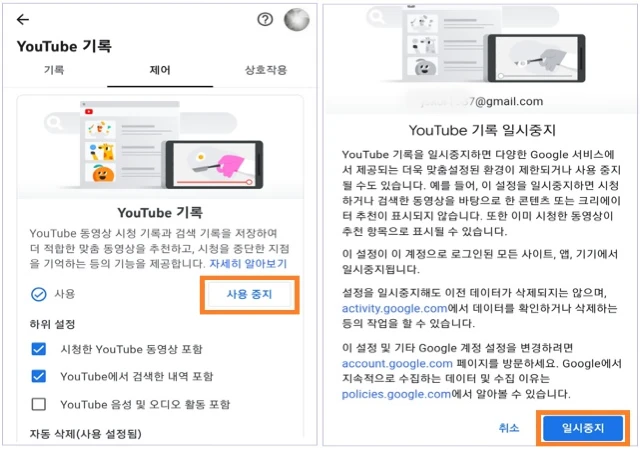
《 YouTube 관련 글 더보기 》
YouTube에서 자막이 있는 동영상 검색 및 자막 사용하기
YouTube에서 자막이 있는 동영상 검색 및 자막 사용하는 방법을 소개합니다. 컴퓨터에서 자막이 제공되는 동영상의 경우 검색 결과의 동영상 요약 아래에 자막 또는 'CC'가 표시됩니다. 동영상을
digitalline.tistory.com
YouTube 동영상 플레이어 화면 잠금·화면 잠금 해제하기
유튜브(YouTube) 동영상 플레이어 화면 잠금 및 화면 잠금 해제하는 방법을 소개합니다. YouTube 동영상 플레이어 화면 잠금은 화면을 터치하지 못하게 함으로써 동영상 시청을 방해하는 요소를 차
digitalline.tistory.com
'iT insight > YouTube' 카테고리의 다른 글
| 안드로이드, YouTube 동영상 음성으로 검색 및 마이크 권한 변경하기 (0) | 2023.12.20 |
|---|---|
| 모바일 YouTube 자막 자동 번역 설정하기 (0) | 2023.12.19 |
| YouTube에서 자막이 있는 동영상 검색 및 자막 사용하기 (0) | 2023.12.09 |
| YouTube 동영상 플레이어 화면 잠금·화면 잠금 해제하기 (1) | 2023.12.07 |
| YouTube 동영상 재생 속도 조절 및 빨리 감기·되감기 (1) | 2023.12.06 |

